Windows 10 「高速スタートアップ」無効化の手順
* 以下、画像をクリックすると画像のみが表示されます
1.「コントロールパネル」を開く
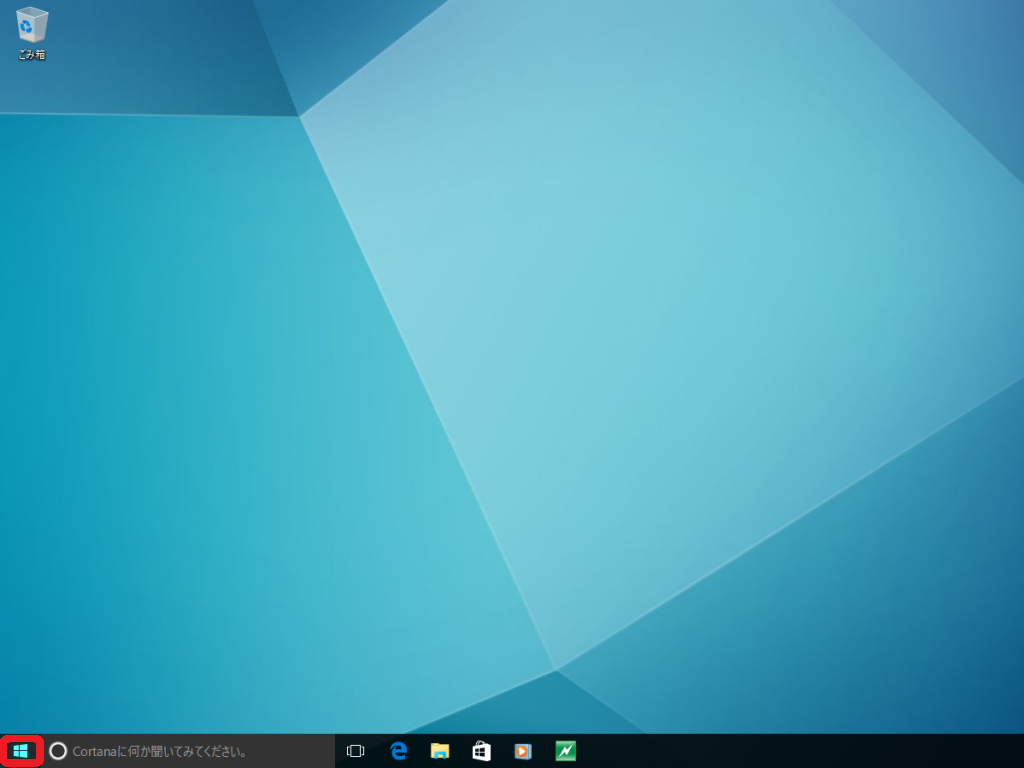 デスクトップ画面右下の 「Windows ロゴ(俗称『田』)」にカーソルを合わせて右クリックすると…
デスクトップ画面右下の 「Windows ロゴ(俗称『田』)」にカーソルを合わせて右クリックすると…
![Select [Control Panel]](/img/topic/20161027/2.select-control-panel.png) 色々と出てきますので、その中の「コントロールパネル」にカーソルを合わせ、クリックします。
色々と出てきますので、その中の「コントロールパネル」にカーソルを合わせ、クリックします。
2.「電源オプション」を開く
3.「システム設定」を開く
今開いた「電源オプション」の中には、そのままそっくりの形で「システム設定」という項目がありません。この、「電源オプション」における「システム設定」の開き方は、ウィンドウ左側の「スリープ解除時のパスワード保護」か、「電源ボタンの動作を選択する」か、もしくは「カバーを閉じた時の動作の選択」のいずれかクリックします。
![Select [Require a password on wakeup], [Choose what the power buttons does], or [Choose what closing the liddoes]](/img/topic/20161027/5.select-choose-what-the-power-button-does.png) 先の3つであればどれでもいいのですが、ここでは「電源ボタンの動作を選択する」をクリックしました。
先の3つであればどれでもいいのですが、ここでは「電源ボタンの動作を選択する」をクリックしました。
4.「高速スタートアップを有効にする(推奨)」のチェックを外す
…のですが、下の画像のようにグレー表示になっていてクリックを受け付けない時があります。
このようになっている場合には、ウィンドウ上部の「現在利用可能ではない設定を変更します」をクリックします。
![Uncheck [Turn on fast startup (recommended)]](/img/topic/20161027/8.uncheck-turn-on-fast-startup.png) 先のチェックボックスの部分が通常の表示になりますので、クリックしてチェックを外します。
先のチェックボックスの部分が通常の表示になりますので、クリックしてチェックを外します。
5.「変更の保存」ボタンをクリックする
この手順を踏むことで、普通にシャットダウンができるようになりました。
… というかまぁ、「Windows 10 シャットダウンできない」とか「Windows 10 電源 切れない」とかで検索をかけると、似たような事例は山ほど出てくるということに後で気付きました。でも、すぐにデスクトップ画面が表示されてしまう、という事例についてはパっと検索した感じでは出てこなかったんですよね。探し方が悪いのか何なのか。
【2016/10/27:新規投稿】

![Select [Hardware and Sound]](/img/topic/20161027/3.select-hardware-and-sound.png)
![Select [Power Options]](/img/topic/20161027/4.select-power-options.png)
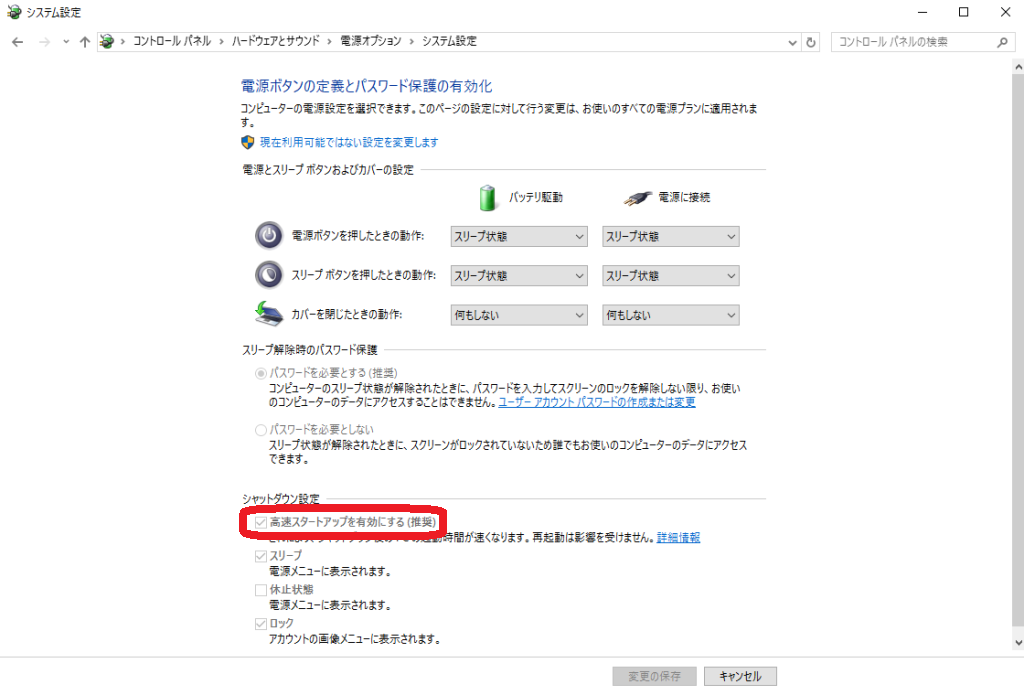
![Click [Change settings that are currently unabailable]](/img/topic/20161027/7.click-change-settings-that-are-currently-unabailable.png)
![Click [Save changes] button](/img/topic/20161027/9.click-save-changes.png)